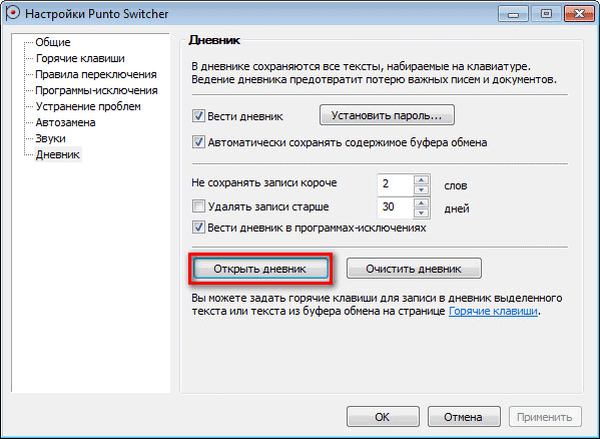
Популарни Иандеков програм Пунто Свитцхер, који се користи за пребацивање распореда тастатуре на рачунар, може да сачува све текстуалне информације које су унете са тастатуре. У Пунто Свитцхер-у биће могуће омогућити функцију „Дневник“ у којој ће бити сачувани сви уноси који се укуцају помоћу тастатуре..
Пунто Свитцхер се може користити као кеилоггер. Не брините, ове информације ће остати на вашем рачунару, ваши подаци се неће преносити било где са локалног рачунара.
Садржај:- Пунто дневник преноса
- Уклањање дневника Пунто Свитцхер-а
- Пунто Свитцхер као кеилоггер (кеилоггер)
- Закључци чланка
Дневник помаже кориснику да не изгуби важне информације за њега, на пример, да обнови укуцани текст. Међутим, помоћу ове функције, можете пратити своју децу или другог члана породице који имају приступ овом рачунару..
Сличне функције имају програми - управитељи међуспремника који спремају корисничке податке. На мојој страници можете прочитати чланак о програму Цлипдиари.
Дневник Пунто Свитцхера садржи: упите за претрагу уписане у претраживач, ћаскање у чету друштвене мреже (наравно, само онај део текста који је унесен са тастатуре рачунара), комуникацију у тренутне поруке, унос докумената, уношење упита за претрагу у прегледаче и итд. Генерално, шта се негде унело коришћењем тастатуре овог рачунара.
У дневнику можете прегледати и потражити потребне информације. Уноси сачувани у дневнику могу се делимично или у потпуности избрисати. Можете искључити дневник у било којем тренутку у Пунто Свитцхер-у.
Пунто дневник преноса
Постоје два начина за омогућавање дневника у Пунто Свитцхер-у: из контекстног менија и из главног прозора програма. Да бисте то учинили, кликните на икону програма Пунто Свитцхер у подручју са обавештењима. У контекстном менију који се отвори изаберите „Подешавања ...“ да бисте отворили главни прозор програма.
Ако кликнете на ставку „Напредно“, можете одабрати ставку „Водите дневник“. Да бисте конфигурирали поставке дневника, у сваком случају, морат ћете отворити главни прозор програма.

У прозору Подешавања прекидача Пунто отворите картицу Дневник. Овде ћете морати да активирате две ставке: „Водите дневник“ и „Аутоматски сачувајте садржај у међуспремник“. Након ових подешавања, у дневник ће бити сачувани сви текстови који ће се уписати на тастатуру овог рачунара.
Под подразумеваним подешавањима, из безбедносних разлога, снимци краћи од две речи неће бити сачувани. То се ради тако да се програм не сећа корисничких имена и лозинки, као и бесмислених речи. Можете ограничити време током кога ће програм водити уносе у дневник. Ако је потребно, ове поставке можете променити у погоднија.
За снимање изабраног текста у документ у документу или са Интернета, можете доделити вруће тастере. На картици "Вруће типке" одаберите опцију "Напиши изабрани текст у дневник", а затим по властитом нахођењу одаберите одговарајуће тастере тастатуре.
У дневник можете додати програме за изузимање. Да бисте то учинили, прво поништите потврдни оквир поред „Водите дневник у програмима за искључење“, а затим на картици „Програми за искључивање“ додајте програме који се не смеју чувати у дневник током рада у.

Да бисте заштитили податке који ће бити сачувани у дневнику, морате поставити лозинку. Да бисте то учинили, кликните на дугме "Постави лозинку ...".
У прозору "Пунто Свитцхер Диари" који се отвори, морат ћете унијети лозинку за програмски дневник, а затим је поновити. Своју лозинку схватите озбиљно да не бисте имали проблема ако изгубите лозинку. Лозинка се не може вратити. Најбоља опција је употреба програма за управљање лозинкама, на пример, бесплатни програм КееПасс.
Да бисте променили лозинку, прво морате да унесете стару лозинку, а затим нову. Да бисте избрисали лозинку, поља за нову лозинку треба да буду празна..

То је то, сада да бисте отворили дневник у Пунто Свитцхеру, мораћете да унесете лозинку. Други корисници неће моћи отворити дневник у програму без да знају лозинку.
Дневник можете отворити из главног прозора програма Пунто Свитцхер или из контекстног менија. Прво отворите прозор програма на картици „Дневник“, а затим кликните на дугме „Отвори дневник“.
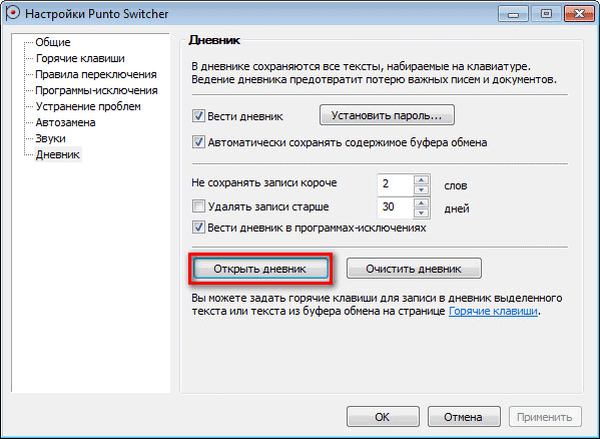
Ако је лозинка постављена у дневнику Свитцхер Свитцхер, тада ћете морати да унесете лозинку из дневника у одговарајући прозор.

Након тога отвориће се прозор дневника пребацивача Пунто. Овај прозор ће приказати текст који је унесен са тастатуре овог рачунара. Приказаће се датум, име апликације и текст унесен у апликацију помоћу тастатуре.
У овом случају, ово је преписка путем Скипе-а, а упит за претраживање унесен у прегледач Мозилла Фирефок.

Ако је потребно, можете копирати део текста или цео текст из дневника пребацивача Пунто у међуспремник да бисте га залепили у жељену апликацију. Биће могуће извести цео садржај дневника у засебну датотеку, у РТФ формату.
Да бисте потражили потребне податке у дневнику, можете да изаберете датум, да се крећете по датумима, користите уграђену претрагу.
Уклањање дневника Пунто Свитцхер-а
На картици "Дневник" можете обрисати сав садржај дневника пребацивача Пунто кликом на дугме "Обриши дневник". Да бисте потврдили брисање података, мораћете да унесете лозинку ако је лозинка постављена у дневнику.
Такође можете да избришете све записе из прозора дневника. Да бисте то учинили, идите на мени „Уреди“, а затим изаберите ставку „Обриши дневник“. Можете да избришете уносе за одређени број одабиром датума у подешавањима, након што кликнете на ставку „Избриши приказане уносе“..
Пунто Свитцхер као кеилоггер (кеилоггер)
У принципу, уобичајена подешавања програма, ако је одржавање дневника омогућено у Пунто Свитцхеру, омогућавају прикупљање свих потребних информација. Под условом да други корисник није свестан да Пунто Свитцхер може снимати текст укуцани помоћу тастатуре.
За прикривенију прикупљање информација можете извршити следећа подешавања:
- У главном прозору програма Пунто Свитцхер, на картици „Опште“, у одељцима „Основно“ и „Напредно“, поништите поља поред свих ставки осим опције „Покрени при покретању оперативног система Виндовс“.
- У картици "Звукови" кликните на дугме "Искључи све".
Након тога, програм Пунто Свитцхер неће се манифестирати на вашем рачунару. Апликација ће упамтити унешени текст и сачувати га у дневнику.
Закључци чланка
Пунто Свитцхер дневник омогућава вам да сачувате укуцани текст на рачунару како не бисте изгубили важне информације. Пунто Свитцхер се може користити као кеилоггер на рачунару за добијање информација о поступцима других корисника на овом рачунару.
Повезане публикације:- Софт4Боост Доцумент Цонвертер - претварач докумената
- СТДУ Виевер - Прегледајте и читајте е-књиге и документе
- ИЦЕ Боок Реадер Про - програм за читање књига на рачунару
- Провера правописа на мрежи - 10 услуга







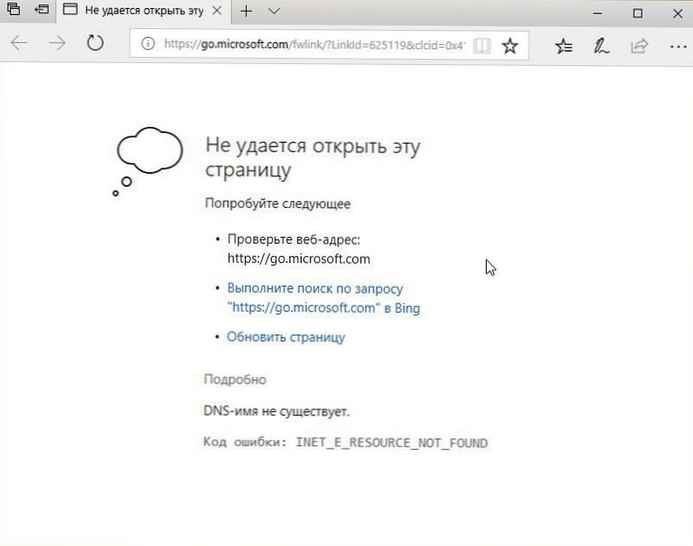



![Доступно ново ажурирање за Виндовс 10 Мобиле Инсидер Превиев 14342 [Ажурирано]](http://telusuri.info/img/images/dlya-windows-10-mobile-insider-preview-build-14342-dostupno-novoe-obnovlenie-[obnovleno].jpg)